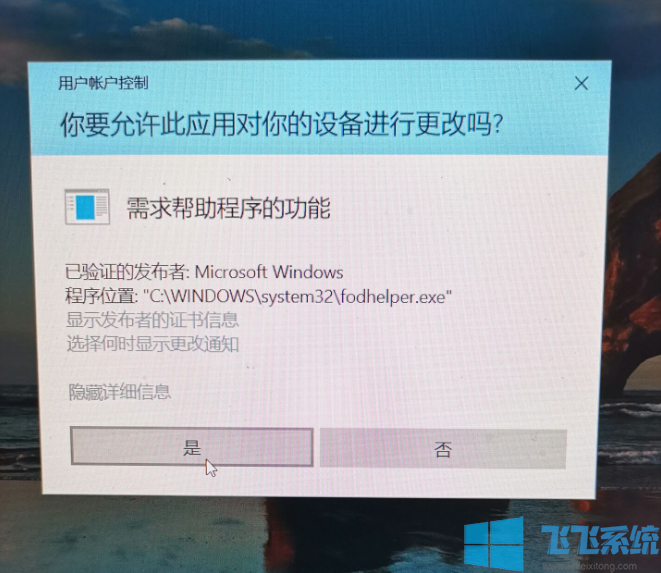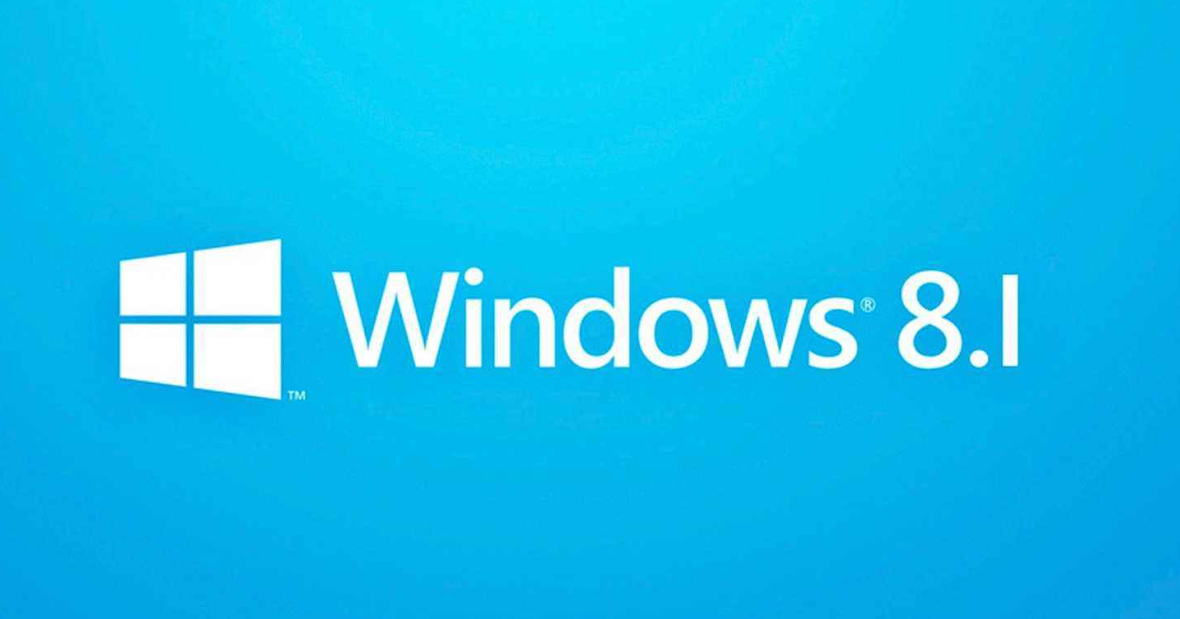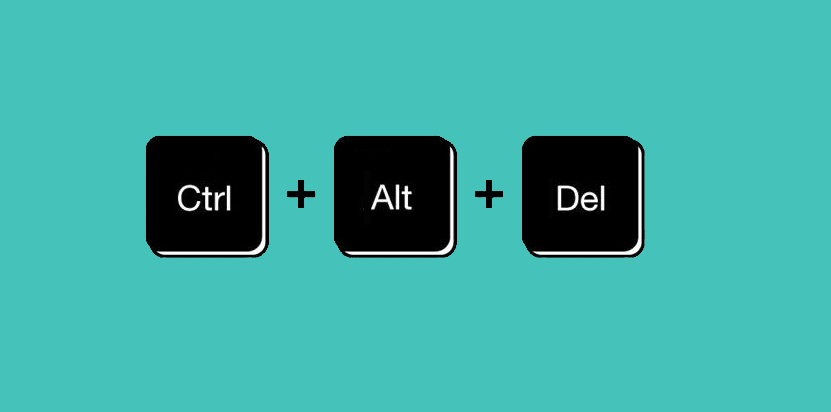win10软件图标显示不正常该怎么办?(解决方法)
- 编辑:飞飞系统
- 时间:2020-01-29
win10软件图标显示不正常该怎么办?如果我们使用的win10系统中图标显示不正常,显示成了未知文件类型,该怎么修复呢?出现这样的问题一般是因为系统会对文件或程序的图标进行缓存引起的。本文中飞飞系统小编给大家分享介绍下win10系统桌面显示不正常的解决方法,如果你的电脑图标显示异常可以通过本文中小编给大家分享介绍的操作方法来进行操作,有需要的用户快来试试吧~
1、按下win+E打开资源管理器;
2、点击“查看”菜单,然后勾选“隐藏的项目”,如图所示:
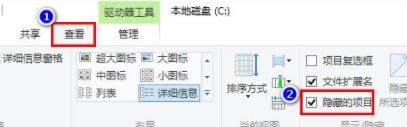
3、Win+R,在打开的运行窗口中输入 %localappdata%,如图:
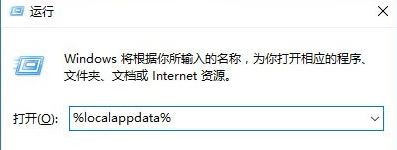
4、在打开的文件夹中,找到Iconcache.db,将其删除,如图:
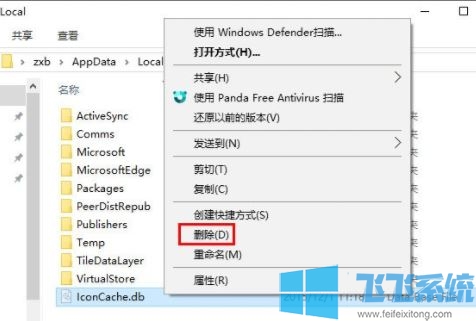
5、按下ctrl+shift+esc 组合键打开任务管理器;
6、在任务管理器中找到“Windows资源管理器”,右击鼠标,选择“重新启动”即可重建图标缓存。
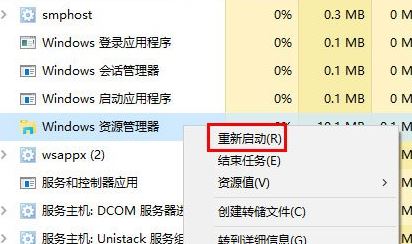
以上便是飞飞系统小编给大家分享介绍的win10软件图标显示不正常的有效解决方法~
win10软件图标显示不正常的解决方法
1、按下win+E打开资源管理器;
2、点击“查看”菜单,然后勾选“隐藏的项目”,如图所示:
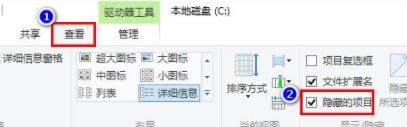
3、Win+R,在打开的运行窗口中输入 %localappdata%,如图:
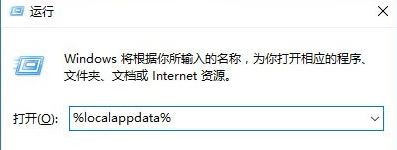
4、在打开的文件夹中,找到Iconcache.db,将其删除,如图:
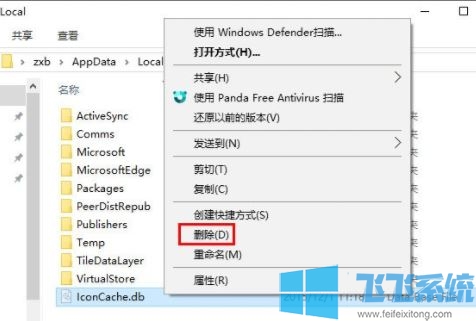
5、按下ctrl+shift+esc 组合键打开任务管理器;
6、在任务管理器中找到“Windows资源管理器”,右击鼠标,选择“重新启动”即可重建图标缓存。
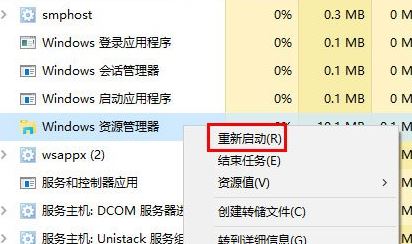
以上便是飞飞系统小编给大家分享介绍的win10软件图标显示不正常的有效解决方法~